在使用 iPhone 时,数据备份是至关重要的一环。除了苹果官方的 iCloud 和 iTunes,许多用户选择使用第三方工具“爱思助手”进行备份。但很多人都有一个核心疑问:爱思助手备份的到底是什么?是所有数据吗?它和 iTunes 备份有何不同?
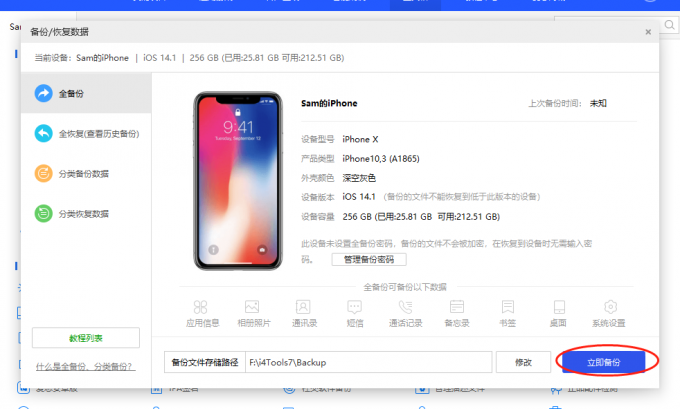
爱思将作为一篇终极指南,深入剖析爱思助手的备份机制,详细列出其备份内容,并与官方备份方式进行对比,帮助你做出最适合自己的选择。
一、爱思助手备份究竟是什么?解开“全备份”的神秘面纱
首先,我们需要明确一点:爱思助手的“全备份”功能,其核心原理与苹果的 iTunes 备份(在较新 macOS 上为“访达”备份)非常相似。它创建的是一个你设备上大部分数据和设置的“镜像”文件,保存在你的电脑上。
与 iTunes 相比,爱思助手提供了两种主要的备份模式,这也是它广受欢迎的原因:
- 全备份 (Full Backup): 这类似于 iTunes 备份,旨在一次性打包设备上的绝大多数数据。恢复时,它会将设备恢复到备份时的状态。
- 分类备份 (Selective Backup): 这是爱思助手的特色功能。它允许你只选择特定类别的数据进行备份,例如只备份照片、通讯录或应用程序。这种方式更加灵活,节省时间和存储空间。
简单来说,爱思助手备份是一种将 iPhone/iPad 数据以文件形式存储在电脑本地的解决方案,它在功能上模仿并扩展了 iTunes 备份,提供了更高的灵活性。
二、爱思助手“全备份”都包含了哪些具体内容?
这是大家最关心的问题。根据爱思官方说明和大量用户实践,其“全备份”文件通常包含以下内容:
✅ 包含在备份中的内容:
- 个人数据:
- 照片与视频: 相机胶卷中的所有照片和视频。
- 通讯录: 完整的联系人列表。
- 信息: iMessage、短信和彩信,包括附件。
- 通话记录: 最近的通话历史。
- 日历与提醒事项: 所有事件和提醒。
- 备忘录与语音备忘录: 创建的笔记和录音。
- Safari 浏览器数据: 书签、历史记录和阅读列表。
- 应用数据:
- 大部分第三方 App 数据: 例如微信/QQ的聊天记录(前提是 App 开发者遵循了标准的开发规范)、游戏进度、App 内的设置等。这是爱思备份最有价值的部分之一。
- 主屏幕布局: App 的排列顺序和文件夹结构。
- 设备设置:
- 系统设置: Wi-Fi 密码、网络设置、壁纸、声音设置、键盘词典等。
❌ 通常不包含在备份中的内容:
- 安全与隐私敏感数据:
- Face ID 或 Touch ID 设置: 出于安全考虑,生物识别信息不会被备份。
- Apple Pay 信息与卡片: 支付信息同样受到严格保护,不会被备份。
- “健康”与“健身记录”数据: 默认情况下不备份。若想备份这部分,需在爱思助手备份选项中勾选“为备份加密”,并设置密码,原理同 iTunes 的加密备份。
- 已在云端同步的数据:
- iCloud 照片库中的照片: 如果你开启了 iCloud 照片库并选择了“优化 iPhone 存储空间”,那么原始照片在云端,备份中可能只包含缩略图。
- 从 iTunes 同步或下载的内容: 例如从电脑同步的音乐、视频,以及已下载的 App Store 应用本身(备份的是应用数据,而非 App 安装包)。恢复后,系统会从 App Store 重新下载应用。
三、爱思助手备份 vs. iTunes/iCloud 备份:一张图看懂核心区别
为了让你更直观地了解三者的差异,我们制作了以下对比表格:
| 特性 | 爱思助手备份 | iTunes/访达备份 | iCloud 备份 |
|---|---|---|---|
| 备份位置 | 电脑本地 | 电脑本地 | 苹果云服务器 |
| 灵活性 | 极高(可全备、可分类备份、可浏览备份文件) | 中等(只能全备,无法直接浏览内容) | 低(自动全备,无法选择) |
| 备份速度 | 快(受限于 USB 传输速度) | 快(受限于 USB 传输速度) | 慢(受限于网络带宽) |
| 安全性 | 中等(第三方工具,数据在本地) | 高(苹果官方工具,数据在本地) | 最高(苹果官方,端到端加密) |
| 便利性 | 需要电脑和数据线 | 需要电脑和数据线 | 极高(连接 Wi-Fi 和电源可自动备份) |
| 成本 | 免费(占用电脑硬盘空间) | 免费(占用电脑硬盘空间) | 免费 5GB,超出需付费扩容 |
四、如何使用爱思助手进行备份与恢复?(实操指南)
1. 创建全备份
- 在电脑上下载并安装最新版的爱思助手。
- 通过 USB 数据线连接你的 iPhone 到电脑,并信任该电脑。
- 打开爱思助手,在主界面选择“备份/恢复数据”功能。
- 进入后,选择“全备份设备”,软件会自动识别你的设备。
- 你可以选择备份文件的保存位置。强烈建议不要保存在C盘,以免占用系统盘空间。
- 点击“立即备份”并耐心等待进度条完成即可。
2. 恢复全备份
- 同样在“备份/恢复数据”界面,选择“全恢复数据”。
- 爱思助手会列出所有在本机创建过的备份文件,选择你需要的那个。
- 确认无误后,点击“立即恢复”并等待设备重启完成。注意:恢复数据会覆盖设备上的现有数据!
五、关于爱思助手备份的常见问题(FAQ)
问:爱思助手的备份文件保存在哪里?可以修改吗?
答:默认位置通常在 C:\Users\[你的用户名]\Documents\i4Tools\Backup。你可以在爱思助手的设置中或进行备份时手动修改保存路径。
问:爱思助手备份安全吗?会泄露我的隐私吗?
答:爱思助手是第三方工具,其安全性不如苹果官方工具透明。备份文件存储在你的个人电脑上,只要你的电脑是安全的,数据就是安全的。但传输过程中的安全性未知。如果你对隐私和安全有极高要求,建议使用 iTunes 加密备份或 iCloud。
问:为什么我的微信聊天记录没有备份成功?
答:极少数情况下,如果微信版本过旧或数据结构异常,可能导致备份不完整。通常,只要遵循标准备份流程,微信记录是可以成功备份的。
问:我可以用爱思助手的备份恢复到另一台不同的 iPhone 吗?
答:可以。这是“换机”的常用方法。你可以将旧手机的数据通过爱思助手全备份,然后恢复到新手机上,实现无缝数据迁移。
总结:我应该选择哪种备份方式?
没有绝对最好的,只有最适合你的。以下是我们的建议:
- 追求极致灵活和速度: 选择 爱思助手。它强大的分类备份、备份文件管理和快速的传输速度,非常适合需要频繁、精细化管理数据的用户,尤其是在换机时。
- 注重安全与权威: 选择 iTunes/访达。它是苹果官方的离线备份方案,安全可靠,并且通过“加密备份”可以保存健康数据和密码,适合注重隐私的用户。
- 追求便利与无感操作: 选择 iCloud。设置一次后,只要连接 Wi-Fi 和电源就能自动备份,数据存储在云端,随时随地可恢复。适合不希望被数据线和电脑束缚的用户,但需注意存储空间成本。
我们推荐的最佳实践是:使用 iCloud 进行日常的自动备份,确保关键数据万无一失;同时定期使用爱思助手或 iTunes 在电脑上做一个完整的离线备份,作为双重保险。